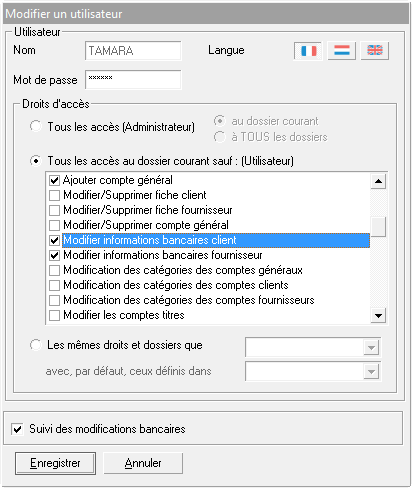Page History
...
- Renseignez une adresse E-mail et cliquez sur
- Dans le menu DOSSIER, sélectionnez l'option UTILISATEURS/SOCIÉTÉS.
- Dans la liste des utilisateurs déjà définis, sélectionnez celui pour lequel vous désirez suivre les modifications apportées aux comptes bancaires.
- Cliquez sur pour modifier le statut de l'utilisateur sélectionné.
- Cochez l'option "Suivi des modifications bancaires" pour chaque utilisateur concerné.
- Cliquer sur pour sauvegarder les modifications.
- Cliquer sur NON pour répercuter le changement des droits d'accès de cet utilisateur à tous les autres dossiers.
Fermer la fenêtre pour revenir au menu principal.
Dès ce moment, chaque fois qu'un que cet utilisateur modifie une donnée bancaire client / fournisseur / autre bénéficiaire, un E-mail d'avertissement est envoyé à l'adresse E-Mail définie dans le menu Sécurité
(Le temps de traitement peut être un peu plus long lors de l'enregistrement de la fiche ou de la modification de la ligne car l'E-mail est envoyé directement)Warning N'oubliez pas de configurer la connexion internet (Onglet Défaut)
- Cette fonctionnalité permet de créer une clé de contrôle sur la validité des comptes bancaires dans les différents fichiers WinBooks dans lesquels les comptes bancaires sont utilisés.
- La cohérence entre le compte bancaire (IBAN ou BBAN) et la clé est contrôlé à chaque exploitation de la liaison bancaire. Lorsqu'une incohérence est constatée, par exemple lorsqu'un utilisateur a modifié manuellement un fichier à l'aide d'outils externes à WinBooks, le paiement est bloqué.
...